
¿Cómo arreglar las fotos que desaparecen de iMessage? Resuelto de 8 maneras rápidas

Al utilizar iMessage para enviar o recibir fotos, algunos usuarios pueden encontrar un problema en el que las fotos desaparecen inexplicablemente. Es posible que veas una miniatura de la imagen en el historial de chat, pero cuando haces clic para verla, la imagen no se carga o desaparece por completo. Esto puede resultar frustrante, especialmente cuando estas fotografías son importantes para usted. Este artículo analizará el motivo por el que desaparecen las fotos en iMessage y ofrecerá soluciones para ayudarle a recuperar imágenes perdidas.
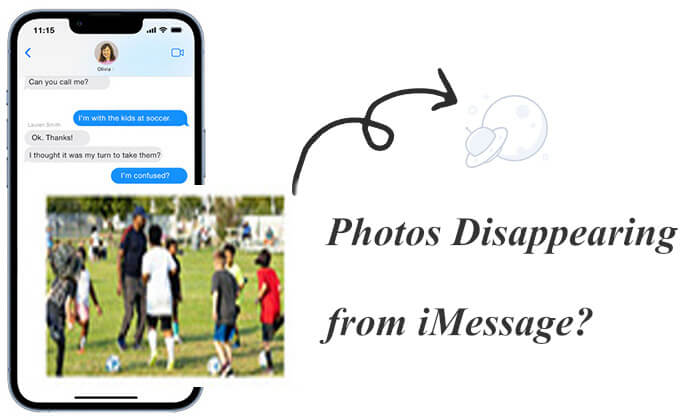
Hay varias razones por las que las imágenes desaparecieron de iMessage, incluidas las siguientes:
Una vez que comprenda las razones detrás de la desaparición de fotos en iMessage, puede probar las soluciones adecuadas según la situación específica. A continuación, repasaremos los pasos detallados para abordar cada uno de estos problemas.
Los problemas de conexión de red pueden hacer que las fotos en iMessage no se carguen correctamente. Al verificar y restablecer la configuración de la red, puede asegurarse de que los mensajes se transmitan y reciban correctamente. Siga estos pasos:
Paso 1. Vaya a "Configuración" > "General" > "Transferir o restablecer iPhone".
Paso 2. Seleccione "Restablecer configuración de red" e ingrese su contraseña para confirmar.

Paso 3. Reinicie su dispositivo, luego vuelva a conectarse a Wi-Fi o datos móviles y verifique si las fotos se restauraron.
Apagar y encender iMessage puede actualizar el estado de sincronización de tus mensajes, especialmente si hay problemas con la configuración. Este simple paso suele ser efectivo. He aquí cómo hacerlo:
Paso 1. Abra "Configuración" y busque la opción "Mensajes".
Paso 2. Apague "iMessage", espere unos segundos y luego vuelva a encenderlo.

Paso 3. Comprueba si las fotos en iMessage ahora se muestran correctamente.
La configuración incorrecta de MMS (servicio de mensajería multimedia) también puede provocar que la foto de iMessage desaparezca. Puede verificar y habilitar la funcionalidad MMS siguiendo los siguientes pasos:
Paso 1. Abra "Configuración" > "Mensajes".
Paso 2. Asegúrese de que el interruptor "Mensajería MMS" esté activado para permitir el envío y la recepción de mensajes con imágenes.

iMessage en el iPhone tiene una función que elimina automáticamente los mensajes antiguos , lo que, si no se configura correctamente, puede provocar la desaparición de las fotos. Puedes ajustar la opción "Conservar mensajes" para asegurarte de que las fotos importantes no se eliminen accidentalmente:
Paso 1. Vaya a "Configuración" > "Mensajes".
Paso 2. Busque la opción "Conservar mensajes" y seleccione "Para siempre" para que las fotos y mensajes antiguos no se eliminen automáticamente.

El espacio de almacenamiento insuficiente en su iPhone es una razón común por la que las fotos de iMessage desaparecen. Asegúrese de que su dispositivo tenga suficiente almacenamiento disponible para guardar y ver fotos correctamente. He aquí cómo:
Paso 1. Abra "Configuración" > "General" > "Almacenamiento de iPhone".

Paso 2. Verifique el uso del almacenamiento, elimine archivos y aplicaciones innecesarios y asegúrese de que haya suficiente espacio para guardar fotos en iMessage.
A veces, los errores o problemas con una versión desactualizada iOS pueden afectar la funcionalidad de iMessage. La actualización del sistema iOS puede corregir posibles errores y garantizar que las fotos se muestren correctamente:
Paso 1. Abra "Configuración" > "General" > "Actualización de software". (¿ iPhone atascado en una actualización de software ?)
Paso 2. Si hay una actualización disponible, toque "Descargar e instalar".
Paso 3. Después de completar la actualización, verifique si las fotos están restauradas.

Un simple reinicio a menudo puede resolver muchos problemas de software, incluidos problemas con las fotos de iMessage que no se muestran. Reiniciar puede borrar el caché del sistema y actualizar el estado del dispositivo. Aquí están los pasos:
Paso 1. Mantenga presionados los botones "Encendido" y "Volumen" hasta que aparezca un control deslizante en su pantalla.
Paso 2. Deslice el control deslizante para apagar su dispositivo.
Paso 3. Después de una breve pausa, presione el botón "Encendido" nuevamente para volver a encenderlo.

Si el problema persiste después de probar los métodos anteriores, podría considerar comunicarse con el Soporte técnico de Apple para obtener ayuda profesional. Pueden ofrecer consejos más específicos e incluso proporcionar asistencia remota para resolver el problema.
Si ha probado los métodos anteriores pero aún faltan las fotos en iMessage, es posible que las haya eliminado accidentalmente. En este caso, puedes utilizar una herramienta de recuperación profesional, como Coolmuster iPhone Data Recovery , para restaurarlos. Este software puede recuperar sólo las fotos eliminadas de iMessage de una copia de seguridad de iTunes sin necesidad de restaurar toda la copia de seguridad en su dispositivo.
Características clave de Coolmuster iPhone Data Recovery :
A continuación se explica cómo utilizar iPhone Data Recovery para restaurar las fotos desaparecidas de iMessage:
01 Inicie iPhone Data Recovery y seleccione la pestaña "Recuperar desde el archivo de copia de seguridad de iTunes" en la barra lateral izquierda. El programa escaneará todos los archivos de copia de seguridad de iTunes en su computadora. Elija el archivo de copia de seguridad que necesita de la lista y haga clic en el botón "Iniciar análisis".

02 A continuación, seleccione el tipo de datos que desea recuperar. Marque la opción "Adjuntos SMS" y luego haga clic en el botón "Iniciar escaneo" en la esquina inferior derecha.

03 Ahora puede obtener una vista previa del contenido de la copia de seguridad de iTunes en la interfaz del programa. Seleccione las fotos de iMessage que desea recuperar y haga clic en "Recuperar en la computadora" para comenzar el proceso de recuperación.

Vídeotutorial:
¿Puedes enviar fotos que desaparecen en iMessage? No, no es posible hacer desaparecer un mensaje en iMessage, ya que iOS no tiene una función integrada para esto. Sin embargo, puedes utilizar una aplicación de terceros para lograr este efecto, como Snapchat, Instagram, WhatsApp, Messenger, Instagram, Telegram, etc.
Además, en iOS 10 y versiones posteriores, hay una función llamada "Tinta invisible". En iMessage, puedes utilizar el efecto Tinta invisible para enviar fotos. La foto quedará borrosa y el destinatario deberá deslizar el dedo para revelar el contenido. Este efecto no hace que la foto desaparezca automáticamente pero proporciona cierto grado de privacidad.
Si desea enviar una foto en iMessage con tinta invisible, siga estos pasos:
Paso 1. Abre la aplicación "Mensajes" en tu iPhone y selecciona el contacto al que deseas enviarle una foto.
Paso 2. Toca el ícono "+" o el ícono de "cámara" en el lado izquierdo del cuadro de mensaje y elige la foto que deseas enviar.
Paso 3. Después de seleccionar la foto, presione y mantenga presionado el botón "Enviar" (el ícono de la flecha azul). Esto abrirá el menú de opciones "Enviar con efecto".
Paso 4. En la página de efectos, seleccione la opción "Tinta invisible" en la parte superior de la pantalla. Una vez seleccionada, su foto aparecerá borrosa y solo el destinatario podrá revelarla deslizando el dedo por la pantalla.
Paso 5. Toque el botón "Enviar" para enviar la foto con el efecto "Tinta invisible".
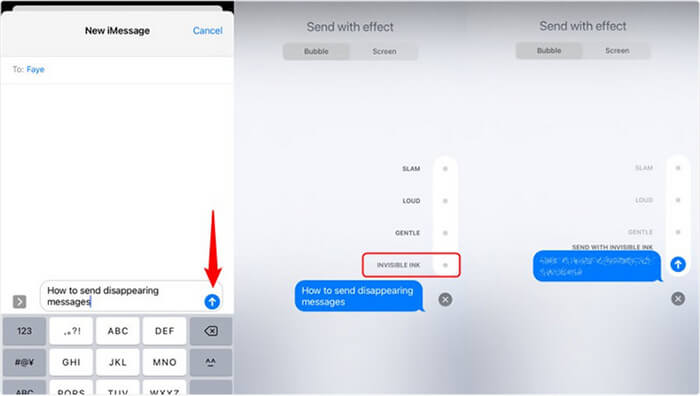
Cuando el destinatario reciba la foto, se mostrará borrosa. Pueden deslizar el dedo sobre la foto para revelar el contenido, pero la foto se volverá borrosa después de ser vista y no permanecerá visible permanentemente.
Los problemas con la desaparición de fotos en iMessage pueden deberse a varios factores, incluidos problemas de red, configuración de iMessage, espacio de almacenamiento o problemas del sistema iOS . Si sigue los métodos de solución de problemas proporcionados en este artículo, podrá resolver la mayoría de los problemas y recuperar fotos perdidas.
Además, el uso de software profesional como Coolmuster iPhone Data Recovery puede ayudarlo a recuperar datos importantes de su dispositivo o copias de seguridad. Si encuentra problemas similares, considere probar estos métodos para asegurarse de que sus valiosas fotografías no desaparezcan permanentemente.
Artículos relacionados:
17 métodos opcionales para encontrar los videos desaparecidos del iPhone
[Resuelto] ¿Cómo transferir fotos de mensajes de texto desde el iPhone a la computadora?
14 trucos para arreglar contactos de iPhone a los que les faltan nombres (guía completa)

 Recuperación de iPhone
Recuperación de iPhone
 ¿Cómo arreglar las fotos que desaparecen de iMessage? Resuelto de 8 maneras rápidas
¿Cómo arreglar las fotos que desaparecen de iMessage? Resuelto de 8 maneras rápidas





